こんにちはけゆきです
私は、InstagramとTwitterを両方利用しております
以前は、写真を使ったものはInstagramへ、写真を使わないひとりごとはTwitterへ、と別々に利用しておりました
利用しながら常々、
「せっかくならInstagramに上げたものもTwitterで表示できればいいなあ」
と思っておりました
今回、色々試した結果「IFTTT」を利用した方法が一番しっくりきたのでご紹介しようと思います
IFTTTを使った連携方法
そもそもIFTTTって ?
If This Then That(もし〜をしたら、〜をする)という
異なるwebサービスを組み合わせて連携させることのできるサービスです
例えば
- 自宅に近づくと勝手に照明がつく
- 自宅から離れたら、wifiをOFFにする
- いいねしたYouTube動画情報をLINEに送る
- Gmailを受信したらLINEで通知する
- Twitterでお気に入り登録したTweet内のURLをPocketに登録する
などができます
使い方は想像次第で無限大ですね
現在は、有料版と無料版の2種類のサービスの提供があります
簡単な違いは以下の通り
| 無料 | 有料 | |
| 価格 | 無料 | 月額550円 |
| 作れるレシピ | 3つまで | 無制限 |
| 連携速度 | 遅い | 早い |
色々自動化させたい方は有料を選ぶべきですが、TwitterとInstagramの連携だけなら無料で十分です
連携させる方法
1.IFTTTにログイン
2.「Explore」を押す
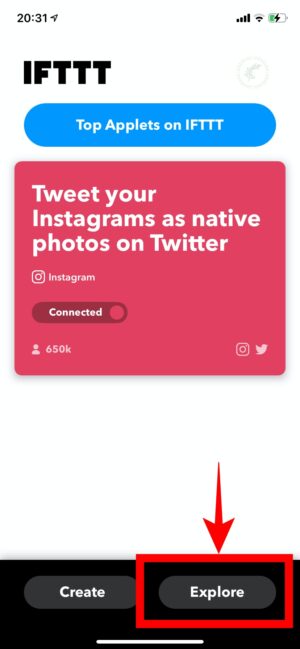
3.検索バーで「Instagram」を検索してInstagramのアイコンをクリック
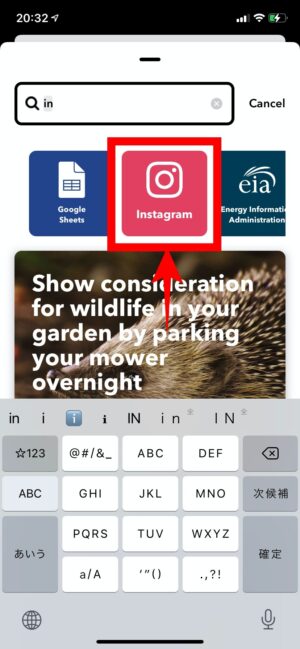
4.「Tweet your Instagrams as native photos on Twitter」をクリック
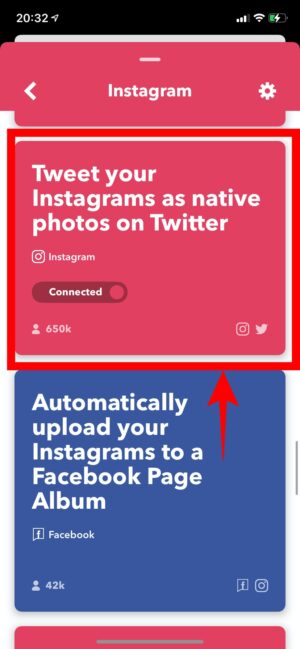
5.「Connected」をスライドする
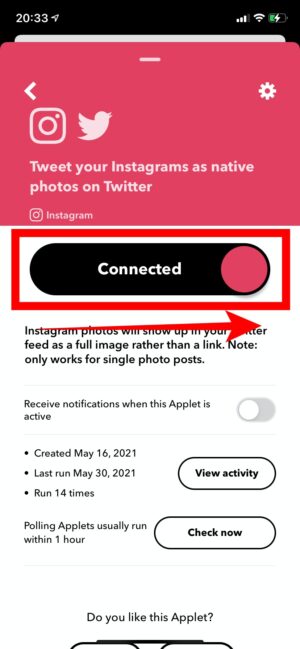
6.あとは入力フォームにアカウント情報を入力して連携完了!
これで、Instagramに投稿した画像はTwitterにも投稿されます
連携した後のTwitter投稿はこんな感じです
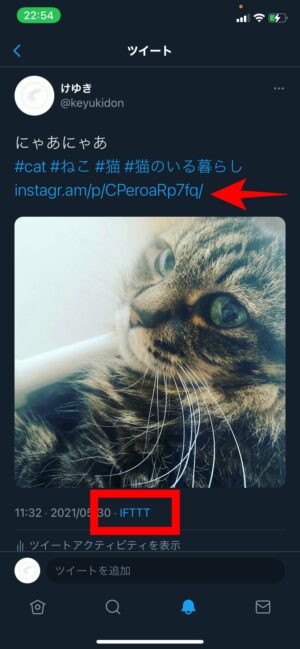
注意点
Twitterの投稿文字数(140文字)とInstagramの文字数は違います
文字数を超えると連携されません
Twitterに投稿される際は、11.5文字のInstagramへのリンクがつきますので
ハッシュタグ(#)含め、128文字以内で投稿しましょう
複数の写真投稿には対応していないので、投稿する写真は1枚までにしましょう
その他2つの連携候補
Instagramで直接連携
やり方
1.Instagramの設定画面を開きます
2.「アカウント」を開きます
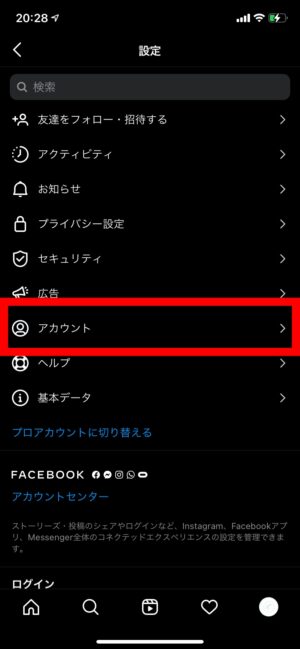
3.「他のアプリへシェア」を開きます
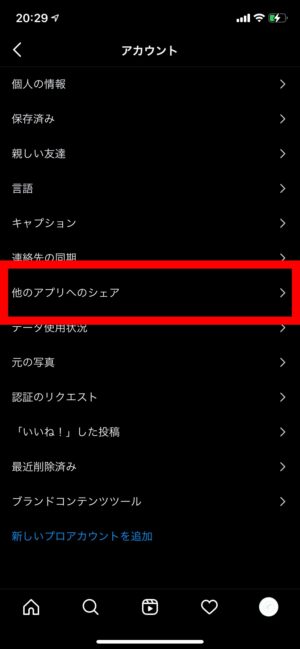
4.「Twitter」を開く
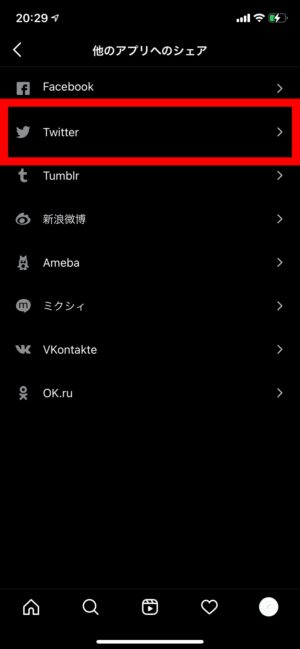
5.アカウント情報を入力して認証
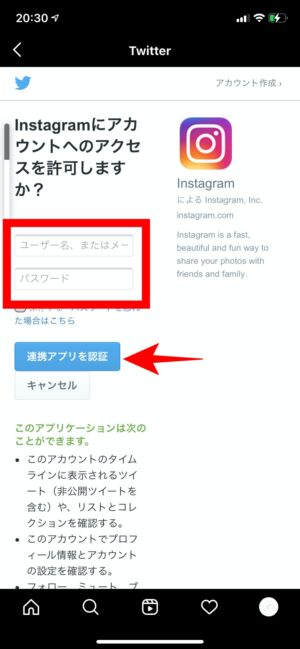
これで完了です
Instagramの設定画面から設定できるので準備としては簡単です
ただ、一番の問題点は、リンクのみ表示されて画像は表示されません
IOS限定、ショートカットを使った連携
やり方
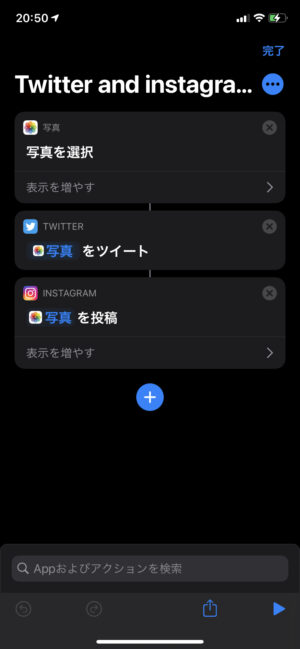
ショートカットはうまく動かなかったので微妙でした
さいごに
文章を大量に書かない限りはIFTTTを使った連携が一番楽でした
もし、他にいい方法があれば教えてくださると嬉しいです
Instagramの写真フィルターが素晴らしいと思う今日この頃です
美術のびの字も知らない私の写真もすごくハイカラな感じになる気がします
撮った写真を全て鍵をかけたアカウントに全て投稿して加工を行なっているという人がいました
当時はえー、と思っていたけど、あながち奇行ではなかったのだなあ
だって綺麗だもの、インスタで加工した写真
追記
IFTTTは2023年5月23日以降に無料枠でのtwitterの利用が不可になりました。

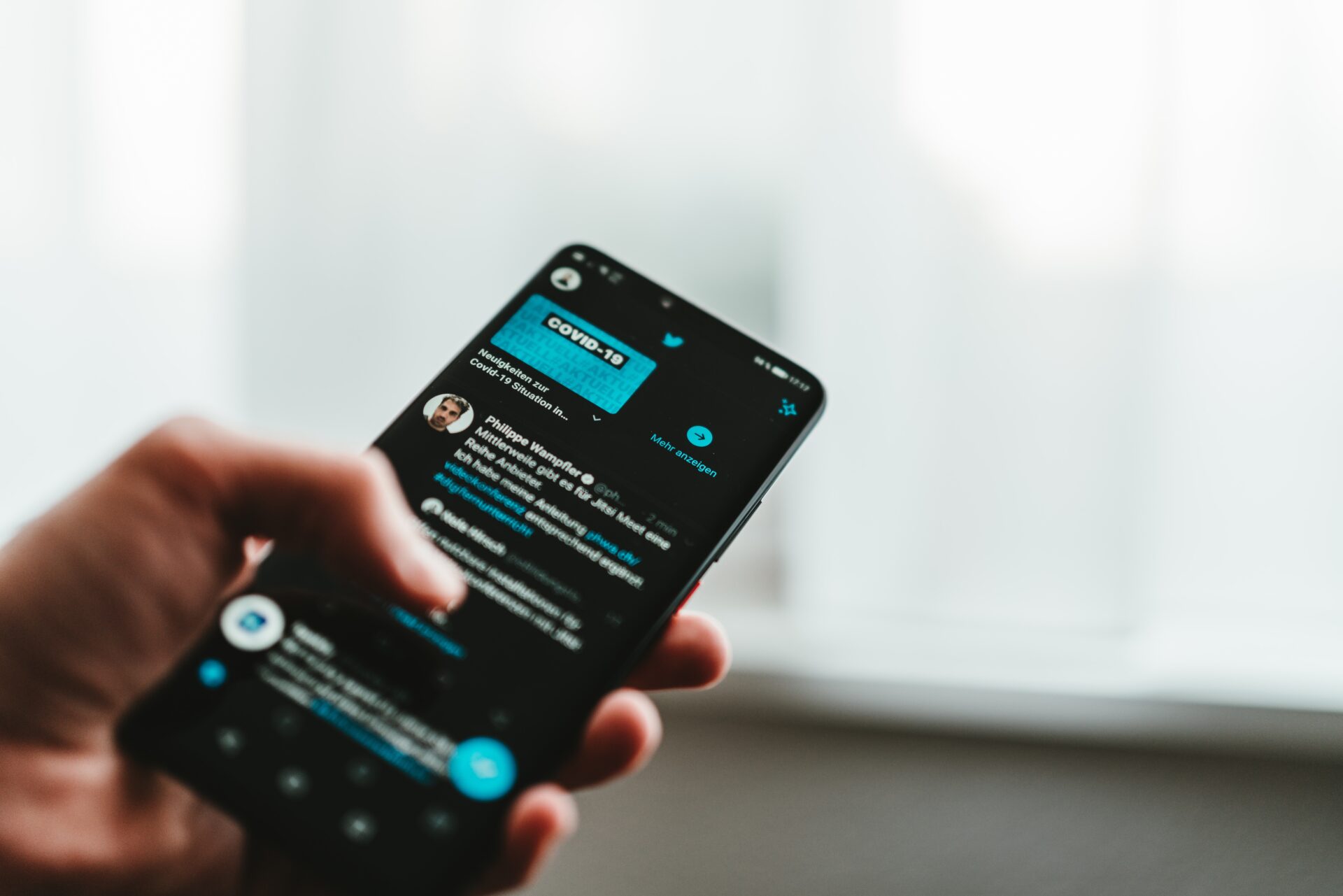


コメント